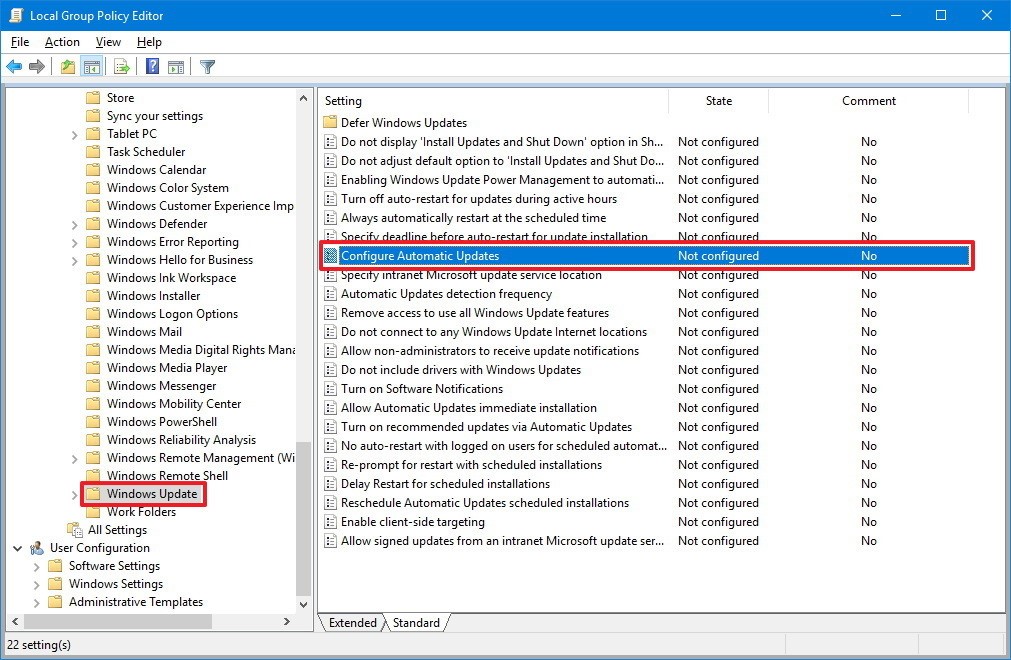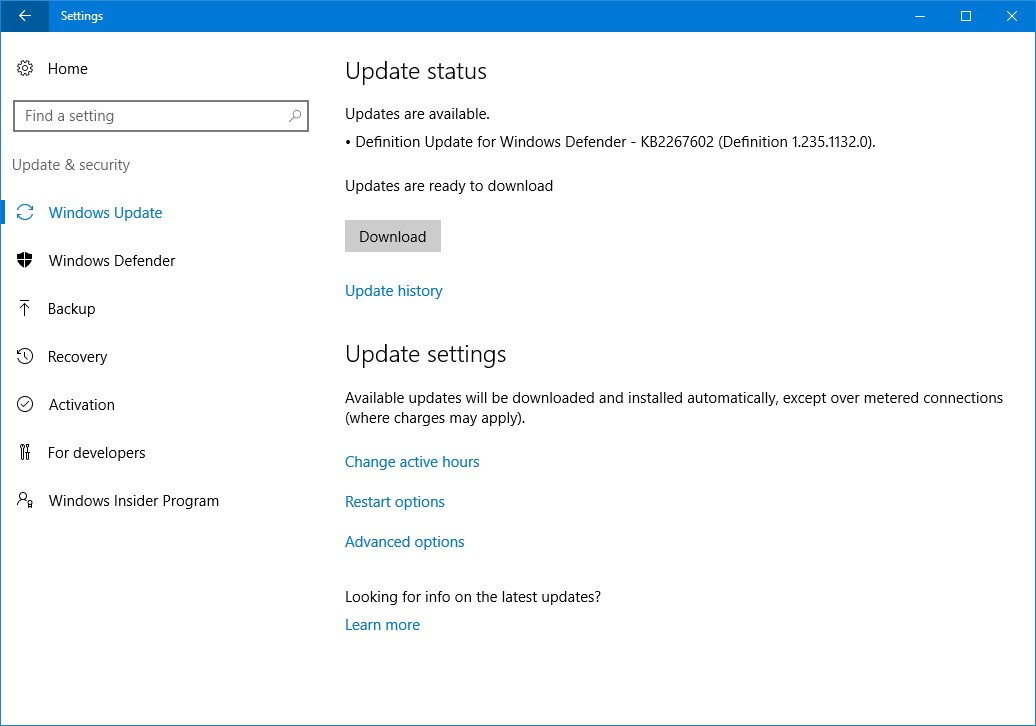Az automatikus Windows frissítések leállítása vagy szüneteltetése – Windows 10 és Windows 11
Az automatikus Windows frissítések leállítása vagy szüneteltetése – Windows 10 és Windows 11
Az automatikus Windows frissítések leállítása vagy szüneteltetése – Windows 10 és Windows 11
Leírás
Windows 10 vagy 11 szoftverfrissítések automatikusan települnek az eszközre. Az alábbiakban a helyi csoportházirend-szerkesztő segítségével szabályozhatja és eldöntheti, hogy mikor kell telepíteni Windows frissítéseket.
Megoldás
Windows 10
- Nyomja meg Windows billentyű + R billentyűt a billentyűzeten a Futtatás parancs megnyitásához.
- Írja be a gpedit.msc parancsot, és kattintson az OK gombra a Helyi csoportházirend-szerkesztő megnyitásához. Megjegyzés: A gpedit.msc csak a Windows 10 Pro és Enterprise kiadásában érhető el.
Ha Windows 10 Home rendszert futtat, akkor nem fog hozzáférni a gpedit.msc fájlhoz, és nem telepíthető Windows 10 Home rendszerre. - Böngésszen a következő útvonalon: Számítógép konfigurációja\Felügyeleti sablonok\ Windows összetevők\ Windows Update.
- A jobb oldalon kattintson duplán az Automatikus frissítések konfigurálása házirendre.
- A bal oldalon jelölje be az Engedélyezve lehetőséget a házirend engedélyezéséhez.
- Az Opciók alatt számos módon konfigurálhatja az automatikus frissítéseket, többek között:
- 2 Értesítés letöltésről és értesítés telepítésről
- 3 Automatikus letöltés és értesítés a telepítéshez
- 4 Automatikus letöltés és a telepítés ütemezése
- 5 Engedélyezze a helyi rendszergazdának a beállítás kiválasztását
Jegyzet:4. lehetőség Az automatikus letöltés és a telepítés ütemezése lehetővé teszi, hogy pontosan meghatározza, mikor telepítse az új frissítéseket. Dönthet úgy, hogy a frissítéseket az automatikus karbantartás során, egy adott napon és időpontban telepíti, és még azt is bejelölheti, hogy az operációs rendszer frissítésekor más Microsoft-termékfrissítések is szerepeljenek.
- A feladat befejezéséhez kattintson az Alkalmaz > OK gombra.
2. lehetőség:
- Válassza a Start és a Beállítások lehetőséget .
- Válassza a Frissítés és biztonság lehetőséget .
- Windows Update alatt válassza a Speciális beállítások lehetőséget a frissítési beállítások szabályozásához.
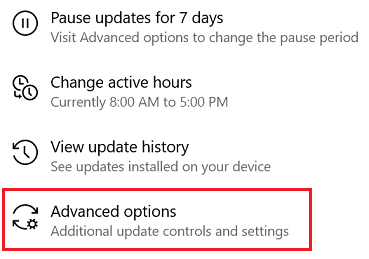
- Válasszon egy dátumot a frissítések szüneteltetéséhez (legfeljebb 35 nap).
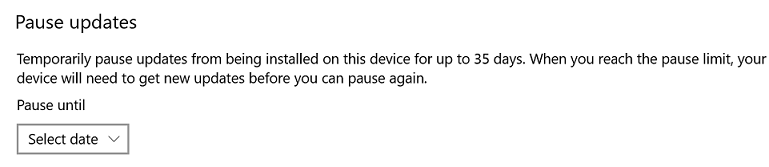
3. lehetőség:
Az Értesítés a letöltésről és a Telepítési Értesítés nem csak megakadályozza, hogy az operációs rendszer automatikusan letöltse a frissítéseket, amelyek adatokat takaríthatnak meg fizetős internetkapcsolat használatakor, de értesítést kap, ha új frissítések állnak rendelkezésre. Amikor új frissítések jelennek meg, értesítést kap a Műveletközpontban, de a frissítések letöltése és telepítése csak akkor történik meg, ha készen áll a következőkre:
- Nyissa meg a Beállítások lehetőséget .
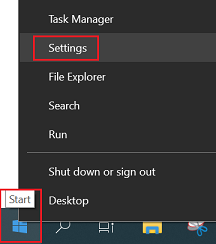
- Kattintson a Frissítés és biztonság elemre .
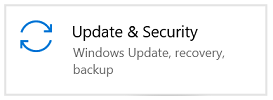
- Kattintson Windows Update elemre.
- Kattintson a Letöltés gombra.
- A feladat befejezéséhez kattintson az Újraindítás gombra.
Windows 11
1. lehetőség – Értesítés letöltésről és értesítés telepítésről nem csak megakadályozza, hogy az operációs rendszer automatikusan letöltse a frissítéseket, ami adatokat takaríthat meg fizetős internetkapcsolat használatakor, hanem értesítést kap, ha új frissítések állnak rendelkezésre. Amikor új frissítések jelennek meg, értesítést kap a Műveletközpontban, de a frissítések letöltése és telepítése csak akkor történik meg, ha készen áll a következőkre:
- Nyissa meg a Beállítások > Windows Update lehetőséget.
- Kattintson a Szünet 1 hétre lehetőségre az automatikus frissítések letiltásához vagy elhalasztásához.
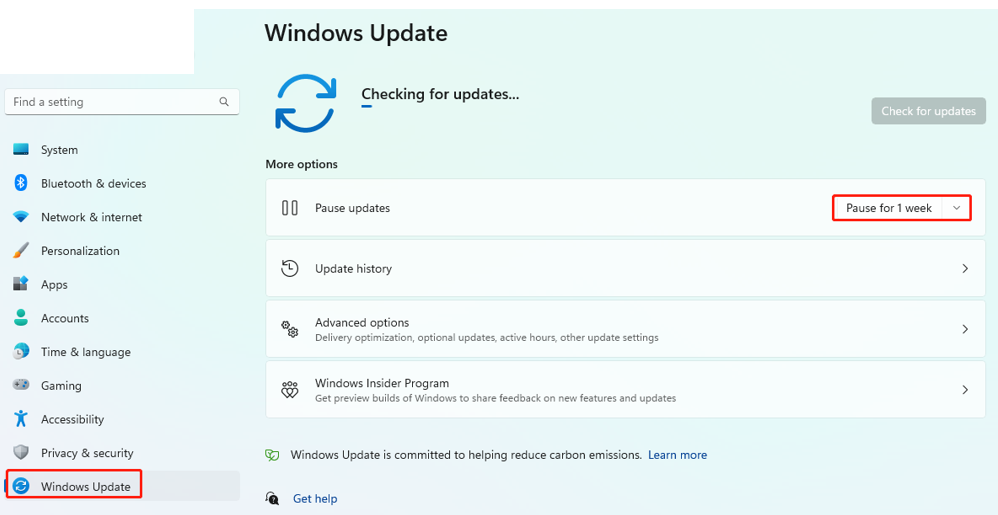
2. lehetőség – Letiltás a csoportházirendből
4. lehetőség Az automatikus letöltés és a telepítés ütemezése lehetővé teszi, hogy pontosan meghatározza, mikor telepítse az új frissítéseket. Dönthet úgy, hogy a frissítéseket az automatikus karbantartás során, egy adott napon és időpontban telepíti, és még azt is bejelölheti, hogy az operációs rendszer frissítésekor más Microsoft-termékfrissítések is szerepeljenek.
- Nyomja meg Windows + R billentyűt a billentyűzeten a Futtatás parancs megnyitásához.
- Írja be a gpedit.msc parancsot, és kattintson az OK gombra a Helyi csoportházirend-szerkesztő megnyitásához ( Megjegyzés: a gpedit.msc csak a Windows 11 Pro és Enterprise kiadásában érhető el.
Ha Windows 11 Home rendszert futtat, akkor nem fog hozzáférni a gpedit.msc fájlhoz, és nem telepíthető Windows 11 Home rendszerre). - Böngésszen a következő útvonalon: Számítógép konfigurációja\Felügyeleti sablonok\ Windows összetevők\ Windows Update\Végfelhasználói élmény kezelése.
- A jobb oldalon kattintson duplán az Automatikus frissítések konfigurálása házirendre.
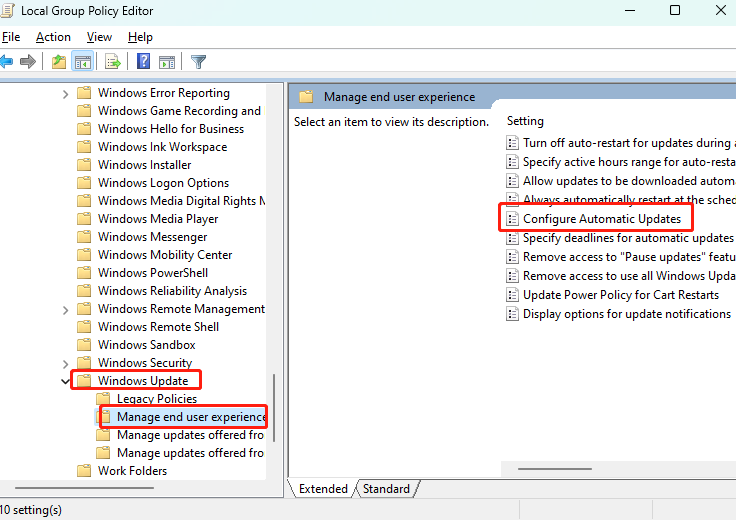
- A bal oldalon jelölje be a Letiltva opciót a házirend letiltásához.
- Az Opciók alatt számos módon konfigurálhatja az automatikus frissítéseket, többek között:
- 2 Értesítés letöltésről és értesítés telepítésről
- 3 Automatikus letöltés és értesítés a telepítéshez
- 4 Automatikus letöltés és a telepítés ütemezése
- 5 Engedélyezze a helyi rendszergazdának a beállítás kiválasztását
- A feladat befejezéséhez kattintson az Alkalmaz > OK gombra.
Kapcsolódó cikkek
Visszajelzése segít javítani az általános élményt